| 14.3. Semi-Aplanar | ||
|---|---|---|
 |
14. Filtros Web |  |
Puede encontrar este filtro en → → Esta disponible si su imagen tiene un canal alfa (<Imagen>Capas/Transparencia/Añadir canal alfa). De otra manera, estará desactivada.
El filtro semi-aplanar ayuda a aquellos que necesitan una solución para el antidentado en imágenes indexadas con transparencia. El formato indexado GIF soporta transparencia completa (0 o 255 de valor de alfa), pero no semitansparencia (de 1 a 254): los píxeles semitransparentes se transformarán en no transparentes o completamente transparentes, arruinando el antidentado aplicado al logo que quiere poner en su página web.
Antes de aplicar el filtro, es esencial conocer el color de fondo de su página web. Use el recogecolor para determinar el color exacto que aparece en color de fondo en la caja de herramientas. Invierta los colores FG/BG para que el color BG sea el mismo que el color de fondo de su página web.
You can access this filter in the image window menu through → → . It is available if your image holds an Alpha channel (see Sección 7.32, “Añadir canal alfa”). Otherwise, it is greyed out.
In the example below, the Toolbox Background color is pink, and the image has feathered edges on a transparent background.
Se preserva la transparencia completa. Los píxeles semitransparentes se colorean con rosa según su transparencia (valor alfa). Esta imagen se fundirá bien con el fondo rosado de la nueva página.
Figura 16.333. Semi-Flatten filter applied
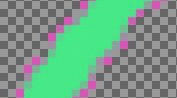
Resultado, en formato GIF, después de aplicar el filtro semi-aplanar.